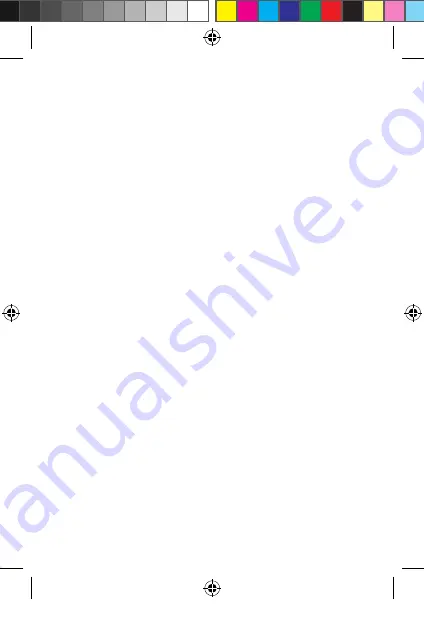
12
2. Setzen Sie eine Micro-SD-Karte (nicht im Lieferumfang enthalten) in den
Micro-SD-Karten-Einschub
A
q
ein.
3. Setzen Sie die benötigten Batterien in das Batteriefach
A
r
ein.
-
Achten Sie auf die Kennzeichnungen für plus (+) und minus (-) an den
Batterien und im Gerät, um die korrekte Verwendung sicher zu stellen.
4. Verbinden Sie das Mikro-USB-Kabel
A
t
mit dem Mikro-USB-Anschluss
A
8
.
5. Stecken Sie das andere Ende von
A
t
in einen USB-Adapter (nicht im
Lieferumfang enthalten).
6. Verbinden Sie das USB-Netzteil mit einer Steckdose, um die Kamera
aufzuladen.
7. Halten Sie die Ein/Aus-Taste
A
e
5 Sekunden lang gedrückt, um das Produkt
einzuschalten.
Die Statusanzeige-LED
A
6
beginnt zu blinken.
Installation der Nedis SmartLife App
1. Laden Sie die Nedis SmartLife-App für Android oder iOS aus dem Google Play
Store oder dem Apple App Store auf Ihr Smartphone.
2. Öffnen Sie die Nedis SmartLife-App auf Ihrem Smartphone.
3. Erstellen Sie ein Konto mit Ihrer Mobiltelefonnummer oder Ihrer E-Mail-
Adresse und tippen Sie auf Continue (Fortsetzen).
Sie erhalten einen Bestätigungscode auf Ihrem Handy oder über Ihre
E-Mail-Adresse.
4. Geben Sie den erhaltenen Bestätigungscode ein.
5. Erstellen Sie ein Passwort und tippen Sie auf Done (Fertigstellung).
6. Tippen Sie auf Add Home (Familie hinzufügen), um ein SmartLife-Zuhause zu
erstellen.
7. Legen Sie Ihren Standort fest, wählen Sie die Räume aus mit denen Sie eine
Verbindung herstellen möchten, und tippen Sie auf Done (Fertigstellung).
Verbinden der App
1. Tippen Sie in der Nedis SmartLife-App oben rechts auf +.
2. Wählen Sie den Gerätetyp, den Sie hinzufügen möchten, aus der Liste aus.
3. Vergewissern Sie sich, dass die Statusanzeige-LED
A
6
blinkt.
4. Geben Sie die WLAN-Netzwerkdaten ein und tippen Sie auf Bestätigen.
5. Tippen Sie auf Weiter und ein QR-Code wird angezeigt.
6. Halten Sie Ihr Telefon in einem Abstand von 15 bis 20 cm vor die Kamera.
Wenn die Kamera den QR-Code erkannt hat, hören Sie einen Ton.
WIFICBO020WT_MAN_COMP_0920_print_(20529 1422)_v00.04.indd 12
WIFICBO020WT_MAN_COMP_0920_print_(20529 1422)_v00.04.indd 12
7-9-2020 08:07:28
7-9-2020 08:07:28













































